如何实现手机接投影仪 电脑投屏到投影仪的设置方法
如何实现手机接投影仪,如今随着科技的不断发展,手机和电脑成为了人们生活中必不可少的工具,在某些特定场景下,我们可能需要将手机或电脑的屏幕内容投射到一个更大的显示屏上,以便更好地展示或分享。而手机接投影仪和电脑投屏到投影仪的设置方法成为了实现这一目标的重要途径之一。通过简单的设置和连接,我们可以将手机或电脑的屏幕内容无线传输到投影仪上,实现更大范围的展示和分享。接下来我们将介绍一些常用的手机接投影仪和电脑投屏到投影仪的设置方法,帮助您更好地利用这一功能。
电脑投屏到投影仪的设置方法
具体步骤:
1.选择一条HDMI线(或者选择一条VGA线,有时也会用到DVI线),一头连电脑,一头连投影仪。

2.接下来打开投影仪,选择输入信号源:当连接线是HDMI线时,信号源选择为“高清”信号;当连接线是VGA线时,信号源选择为“电脑”信号,确认,完成。此时如果是台式电脑,则电脑的画面将会出现在投影仪大屏上。但如果用的是笔记本电脑,则还要进行下面的第三步操作。
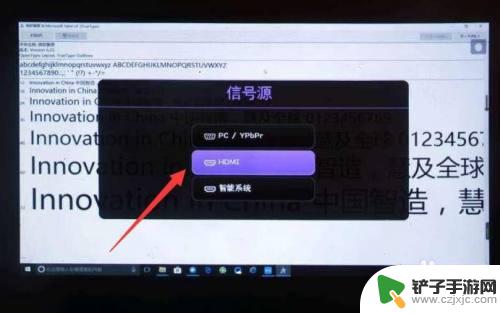
3.这一步是针对于笔记本电脑而补充的:点击电脑右键,选择屏幕分辨率,然后进入。
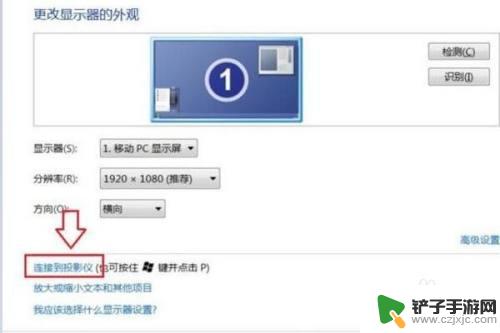
4.点击连接到投影仪,之后出现如下画面。选择复制模式(“复制”模式下,笔记本电脑显示屏和投影仪大屏同时显示;如果选择“仅投影仪”,则只有投影仪大屏显示。而此时的笔记本电脑显示屏会成黑屏,即不再显示画面),如下图:
点击“复制”模式,连接完成。

5.当然,我们也可以借助相关投屏软件来实现。对此首先确保投影仪与电脑连接到同一网络。打开如图所示的投屏软件,搜索局域网中的投影仪设备,并点击“投屏”按钮。
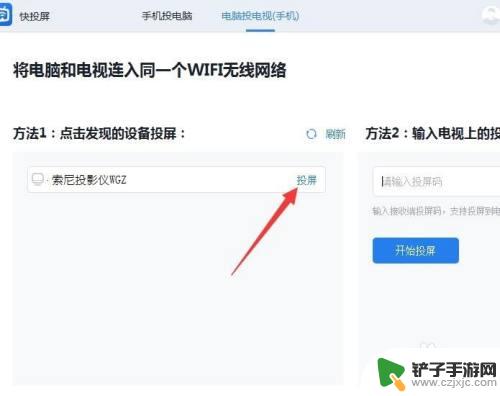
6.当电脑屏幕投射到投影仪后,我们还可以对相关“投屏内容”进行设置。如图所示,点击“下拉列表”,从中选择投屏到投影仪的内容。
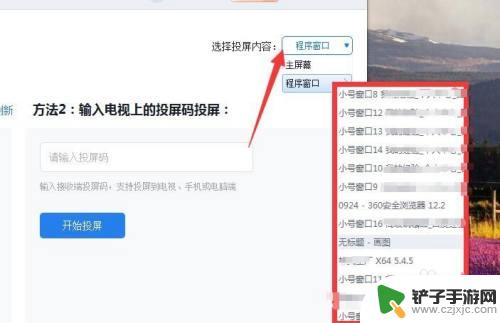
7.最后就可以在电脑上操作并投屏到大屏上供观看了。

以上就是实现手机接投影仪的全部内容,希望这些方法能够帮助到碰到同样情况的朋友们。














